
Jes, ĉi tio signifas, ke vi povas alligi la kutiman muson al la tablojdo kaj plen-elstara muskursora aperos sur la ekrano, aŭ konektos la GamePad de la Xbox 360 kaj ludas la Tampan Emulatoron aŭ iun ajn ludon (ekzemple, asfalto) subtenanta la joystick-mastrumado. Kiam vi konektas la klavaron, vi povas uzi ĝin por agordi la tekston, kaj ankaŭ multajn normajn ŝlosilajn kombinaĵojn estos haveblaj.
Muso-konekto, klavaro kaj gamepad USB
Sur la plej multaj Android-telefonoj kaj tablojdoj ne ekzistas plen-grandeco USBa haveno, do enmetante ekstercentraj aparatoj rekte en ili ne funkcios. Por fari ĉi tion, vi bezonos USB-OTG-kablon (sur-la-Go), kiu hodiaŭ vendiĝas en preskaŭ ajna ĉela salono, kaj ilia prezo estas ĉirkaŭ 200 rubloj. Kio estas OTG? OTG USB-kablo estas simpla adaptilo, kiu unuflanke havas konektilon, kiu permesas vin konekti ĝin al la telefono aŭ tablojdo, aliflanke - la norma USB-konektilo, al kiu vi povas konekti diversajn aparatojn.
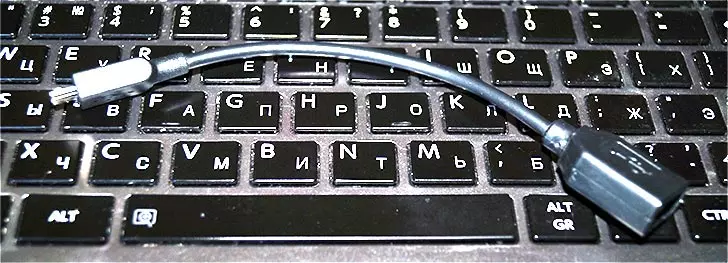
OTG-Kablo
Kun la helpo de la sama kablo, vi povas konekti USB-ekbrilon aŭ eĉ eksteran malmolan diskon al Android, sed en la plej multaj kazoj ĝi ne vidos ĝin "tiel ke Android vidis ekbrilon, vi devas fari iujn manipuladojn, kiuj Mi iel skribos.
Noto: Ne ĉiuj mekanismoj kurantaj Google Android subtenas ekstercentraj aparatoj per USB OTG-kablo. Iuj el ili ne havas la necesan aparataran subtenon. Ekzemple, vi povas konekti la muson kaj la klavaron al la Nexus 7-tablojdo, sed la Nexus 4-telefono ne bezonas labori kun ili. Sekve, antaŭ ol aĉeti la OTG-kablon, estas pli bone unue rigardi la interreton, ĉu via aparato povas labori kun ĝi.
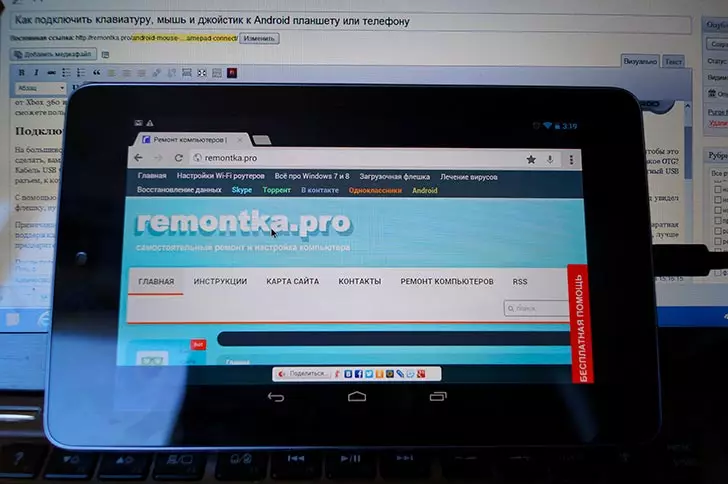
Administrado de Android-muso
Post kiam vi havas tian kablon, simple konektu la deziratan aparaton per ĝi: ĉio devus gajni sen pliaj agordoj.
Sendrataj musoj, klavaroj kaj aliaj aparatoj
Oni ne povas diri, ke la Kablo USB-OTG estas la plej bona solvo por uzi aldonajn aparatojn. Nenecesaj dratoj, same kiel kio ne estas ĉiuj Android-aparatoj subtenas OTG - ĉio ĉi parolas favore al sendrataj teknologioj.

Se via aparato ne subtenas OTG aŭ vi volas malhavi dratojn - vi povas facile konekti sendratajn musojn, klavaron kaj gamepadon per bluetooth al tablojdo aŭ telefono. Por fari ĉi tion, nur videblas ekstercentra aparato, iru al la Bluetooth Android-agordojn kaj elektu kion precize vi volas konektiĝi.
Uzante GamePad, Muso kaj Klavaro en Android
Por uzi ĉiujn ĉi tiujn Android-aparatojn, estas sufiĉe simplaj, problemoj povas okazi nur per ludaj regiloj, ĉar ne ĉiuj ludoj estas subtenataj. Alie, ĉio funkcias sen retuŝoj kaj radiko.
- Klavaro Permesas tajpi tekston en la kampoj destinitaj al ĉi tio, dum vi vidas pli grandan spacon sur la ekrano, ĉar la ekrano-klavaro malaperas. Multaj ŝlosilaj kombinaĵoj laboras - Alt + Tab por ŝanĝi inter la plej novaj aplikoj, Ctrl + X, Ctrl + C kaj V - por kopii kaj enmeti tekston.
- Muso I manifestas sin kun la apero de konata montrilo sur la ekrano, kiun vi povas kontroli same, ke vi kutime administras viajn fingrojn. Ne estas diferencoj labori kun ĝi por regula komputilo.
- GamePad Povas uzi por navigi la Android-interfacon kaj komenci aplikaĵojn, sed oni ne povas diri, ke ĉi tio estas la plej konvena maniero. Pli interesa maniero estas uzi GamePad en ludoj kiuj subtenas ludajn regilojn, ekzemple, en Super Nintendo, SEGA kaj aliaj emuladores.
Tio estas ĉio. Iu interesas, se mi skribos pri kiel fari kotizon: Turnu Android-aparaton en muson kaj klavaron por komputilo?
